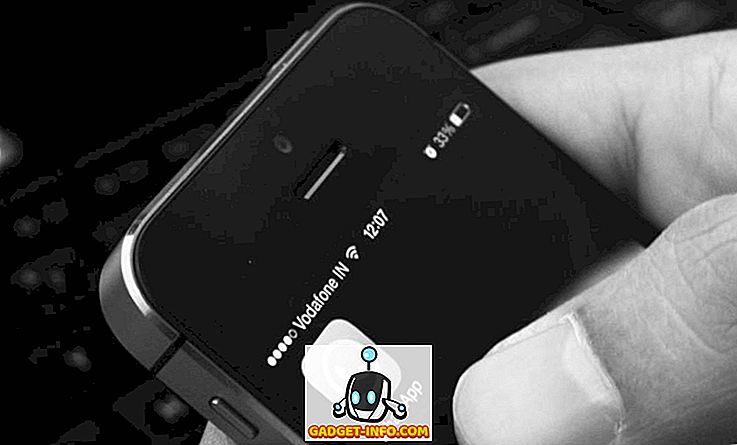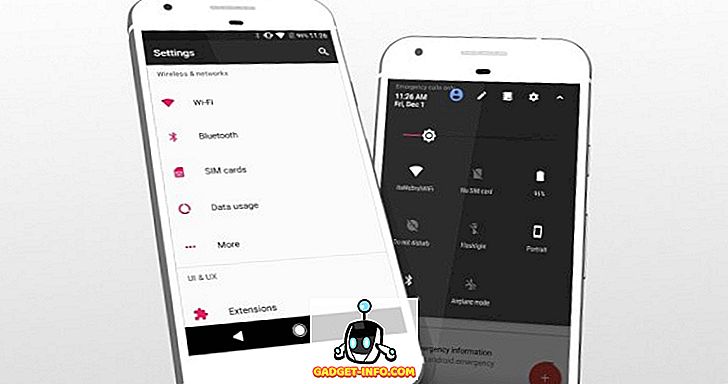Svchost.exe هي عملية تستضيف خدمات Windows الأخرى التي تؤدي وظائف النظام المختلفة. يمكن أن يكون هناك العديد من مثيلات svchost.exe التي تعمل على جهاز الكمبيوتر الخاص بك ، مع كل مثيل يحتوي على خدمة مختلفة. نشرنا منشورًا مرة أخرى حول ما يمكنك فعله إذا كان svchost.exe يستخدم نسبة عالية من وحدة المعالجة المركزية.
في هذه المقالة ، سأوضح لك طريقتين لعرض العملية أو الخدمة الفعلية التي يتم تشغيلها داخل ملف Svchost.exe. في معظم أجهزة الكمبيوتر التي تعمل بنظام التشغيل Windows ، سترى في أي مكان من 10 إلى 20 من هذه العمليات قيد التشغيل. إذا كانت هناك مشكلة وتسبب عملية svchost.exe معينة مشكلات ، فيمكنك إصلاحها بسهولة بمجرد معرفة الخدمة التي تعمل داخل هذه العملية.
مدير المهام
إذا كنت تستخدم نظام التشغيل Windows 10 ، فعليك النظر إلى ما هو أبعد من مدير المهام. انقر فوق ابدأ واكتب إدارة المهام أو اضغط مع الاستمرار على CTRL + SHIFT + ESC على لوحة المفاتيح. هذا سوف تظهر مدير المهام. إذا رأيت مربعًا صغيرًا يحتوي على قائمة بالبرامج التي يتم تشغيلها حاليًا ، فتأكد من النقر على مزيد من التفاصيل في الأسفل.
ثم انقر فوق علامة التبويب " العمليات" وقم بتمرير التطبيقات السابقة والعمليات الخلفية حتى تصل إلى عمليات Windows . استمر بالتمرير لأسفل حتى تبدأ رؤية Service Host:. يجب أن يكون هناك عدد غير قليل منهم المدرجة.

كما ترى ، سيكون لكل مضيف خدمة اسم الخدمة المذكورة بعد الفاصلة المنقوطة. هذا يجعل من السهل حقا معرفة الخدمة المقترنة بعملية svchost.exe. إذا كنت تريد رؤية معرّف العملية الدقيق ، فما عليك سوى النقر بزر الماوس الأيمن على الخط واختيار الانتقال إلى التفاصيل .

سيؤدي ذلك تلقائيًا إلى الانتقال إلى علامة التبويب " تفاصيل" وسيقوم تلقائيًا بتحديد الخط الذي يتوافق مع هذه العملية.

الآن يمكننا أن نرى أن خدمة عميل DHCP تعمل داخل ملف Svchost.exe مع معرف عملية من 1504. هذه هي الطريقة الأسهل لإنجاز هذه المهمة ، ولكنها تتطلب Windows 10. إذا كنت تستخدم نظام التشغيل Windows 7 أو إصدارًا سابقًا ، فاقرأ حول طرق أخرى.
قيادة Tasklist
في أي إصدار من Windows ، يمكنك استخدام سطر الأوامر لإنشاء قائمة بجميع عمليات svchost.exe مع الخدمة التي تعمل داخل كل منها. للقيام بذلك ، ما عليك سوى فتح موجه الأوامر بالنقر فوق ابدأ والكتابة في cmd .
في موجه الأوامر ، امضي وقم بنسخ الأمر التالي ولصقه:
tasklist / svc | البحث عن "svchost.exe"
سيؤدي ذلك إلى إنشاء قائمة بجميع العمليات قيد التشغيل ، وتمرير تلك القائمة إلى الأمر find و filter لإظهار عمليات svchost.exe فقط. إذا كنت تريد إخراج ذلك إلى ملف نصي ، فاستخدم الأمر التالي:
tasklist / svc | ابحث عن "svchost.exe"> c: \ tasklist.txt
لاحظ أنه من أجل الإخراج إلى جذر محرك الأقراص C ، ستحتاج إلى فتح موجه أوامر المسؤول (ابدأ ، اكتب cmd ، انقر بزر الماوس الأيمن فوق موجه الأوامر ، واختر تشغيل كمسؤول ). إذا كان الأمر أسهل ، يمكنك تغيير المسار إلى شيء آخر مثل C: \ Users \ username \ Documents .

عملية المستكشف
وأخيراً ، يمكنك استخدام برنامج جهة خارجية من Microsoft يسمى Process Explorer. ما عليك سوى تنزيله وفك ضغطه وتشغيل ملف EXE. ليست هناك حاجة لتثبيت أي شيء ، وهو مناسب.

انقر على رأس العمود Process لفرز قائمة العمليات ثم قم بالتمرير لأسفل حتى ترى svchost.exe. المضي قدما وتحوم الماوس فوق أي عملية ، وسوف تظهر لك الخدمات التي ترتبط بهذه العملية.
هذه هي بعض الطرق البسيطة والسهلة لمعرفة المزيد عن عملية svchost.exe وما يجري داخل كل واحد. استمتع!